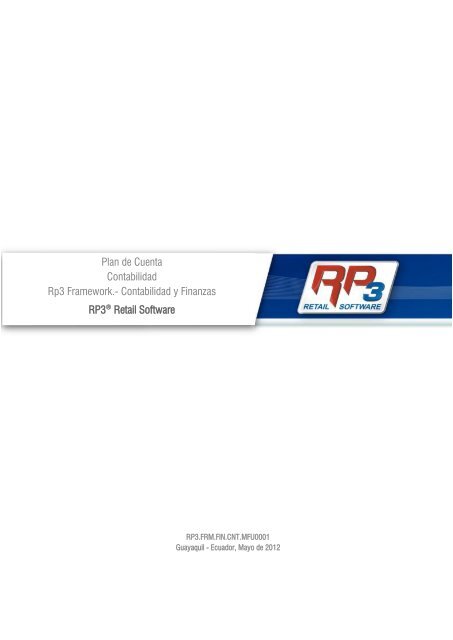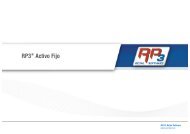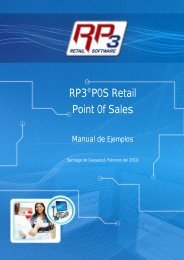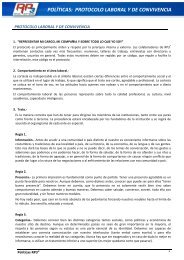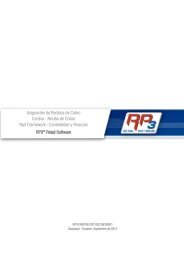Plan de Cuentas - RP3 Retail Software
Plan de Cuentas - RP3 Retail Software
Plan de Cuentas - RP3 Retail Software
You also want an ePaper? Increase the reach of your titles
YUMPU automatically turns print PDFs into web optimized ePapers that Google loves.
<strong>Plan</strong> <strong>de</strong> CuentaContabilidadRp3 Framework.- Contabilidad y Finanzas<strong>RP3</strong> ® <strong>Retail</strong> <strong>Software</strong><strong>RP3</strong>.FRM.FIN.CNT.MFU0001Guayaquil - Ecuador, Mayo <strong>de</strong> 2012
Declaración <strong>de</strong> Confi<strong>de</strong>ncialidadLa información contenida en el presente documento y que ha sido <strong>de</strong>sarrollado por <strong>RP3</strong>® <strong>Retail</strong> <strong>Software</strong>,<strong>de</strong>scribe términos, procedimientos y modalida<strong>de</strong>s <strong>de</strong> operación <strong>de</strong> las aplicaciones que <strong>RP3</strong>® <strong>Retail</strong> <strong>Software</strong><strong>de</strong>sarrolla bajo los estándares <strong>de</strong> la industria <strong>Retail</strong> o <strong>de</strong> cualquier otra industria y que pue<strong>de</strong>n ser adaptadas almarco operacional <strong>de</strong>l Cliente por expresa petición <strong>de</strong> éste último. Este contenido así como todas las referenciasaquí utilizadas es <strong>de</strong>clarado <strong>de</strong> alta sensibilidad y su uso y está restringido a las instalaciones <strong>de</strong>l Cliente y a lapolítica <strong>de</strong> difusión aplicable.Declaración <strong>de</strong> Propiedad y Distribución<strong>RP3</strong>® <strong>Retail</strong> <strong>Software</strong> <strong>de</strong>clara ser el propietario intelectual y material <strong>de</strong> la información contenida en elpresente documento. Así mismo <strong>RP3</strong>® <strong>Retail</strong> <strong>Software</strong> <strong>de</strong>clara que los datos utilizados así como las interfaces <strong>de</strong>usuario final <strong>de</strong>scritas a lo largo <strong>de</strong>l presente documento representan información <strong>de</strong> prueba, referida únicamentecon fines explicativos. Este contenido es consistente con las leyes vigentes que regulan los <strong>de</strong>rechos <strong>de</strong> propiedadintelectual. Se prohíbe su reproducción y distribución total o parcial sin autorización expresa <strong>de</strong> <strong>RP3</strong>® <strong>Retail</strong><strong>Software</strong> o <strong>de</strong>l Cliente.<strong>Plan</strong>tilla <strong>de</strong>l documentoEste documento utiliza los formatos <strong>de</strong>finidos por <strong>RP3</strong>® <strong>Retail</strong> <strong>Software</strong> en la plantilla “Manual Funcional <strong>de</strong>Usuario.dotx”.Historia <strong>de</strong> RevisionesResponsable Fecha Motivo <strong>de</strong>l cambio Versión/RevisiónMa. Gabriela Sánchez 29 Mayo 2012 Redacción original 1.0Ma. Gabriela Sánchez 11 Junio 2012 Cambios en Redacción original 1.1J. Fernando Núñez 18 Junio 2012 Cambios en Redacción original 1.2J. Fernando Núñez 19 Junio 2012 Correcciones en la Redacción 1.3LeyendasInformación que incluye Se interpreta como Importante Referencia a contenido que <strong>de</strong>be ser tomado en cuenta por el lector Alerta Advertencia <strong>de</strong> pérdida <strong>de</strong> información o procedimiento incorrecto Ayuda Información que orienta al lector en la resolución <strong>de</strong> errores Sugerencia Referencia a contenido útil que pue<strong>de</strong> ser <strong>de</strong> ayuda para el lector
Notas <strong>de</strong> Crédito (CxP)Rp3 Framework.- Contabilidad y Finanzas.- <strong>Cuentas</strong> por Pagar<strong>RP3</strong>® <strong>Retail</strong> <strong>Software</strong>Tabla <strong>de</strong> Contenido1 Objetivo ................................................................................................................................... 12 Acceso a la opción <strong>de</strong>l Menú ..................................................................................................... 13 Descripción <strong>de</strong> Resultados ........................................................................................................ 14 Descripción <strong>de</strong> la Consulta <strong>de</strong> Datos ......................................................................................... 34.1 Ingresar.- Cuenta ............................................................................................................ 54.2 Consultar.- Cuenta .......................................................................................................... 64.3 Modificar.- Cuenta .......................................................................................................... 75 Descripción <strong>de</strong> Activida<strong>de</strong>s ....................................................................................................... 8
Notas <strong>de</strong> Crédito (CxP)Rp3 Framework.- Contabilidad y Finanzas.- <strong>Cuentas</strong> por Pagar<strong>RP3</strong>® <strong>Retail</strong> <strong>Software</strong>1 ObjetivoEsta pantalla permite facilitar la elaboración <strong>de</strong> un <strong>Plan</strong> <strong>de</strong> Cuenta; la aplicación posee las siguientesopciones: Consultar, Ingresar y Modificar. En este módulo se <strong>de</strong>finen las cuentas que afectan alBalance o Estado <strong>de</strong> Perdidas y Ganancia, especifican el direccionamiento <strong>de</strong> las cuentas a centros <strong>de</strong>costos si es necesario. El <strong>Plan</strong> <strong>de</strong> Cuenta es un listado que presenta las cuentas necesarias pararegistrar los hechos contables; se trata <strong>de</strong> una or<strong>de</strong>nación sistemática <strong>de</strong> todas las cuentas que formanparte <strong>de</strong> un sistema contable.2 Acceso a la opción <strong>de</strong>l MenúPara acce<strong>de</strong>r a la opción <strong>Plan</strong> <strong>de</strong> Cuenta siga la secuencia <strong>de</strong> pasos que se <strong>de</strong>tallan a continuación:De la barra <strong>de</strong> aplicaciones a la izquierda <strong>de</strong> la pantalla seleccione elícono Contabilidad y Finanzas.Del Flujo <strong>de</strong> opciones en el centro <strong>de</strong> la pantalla seleccione el íconoContabilidad.Luego seleccione el ícono <strong>Plan</strong> <strong>de</strong> Cuenta.Se muestra todo el plan <strong>de</strong> cuenta <strong>de</strong> la empresa que <strong>de</strong>finió.1
Notas <strong>de</strong> Crédito (CxP)Rp3 Framework.- Contabilidad y Finanzas.- <strong>Cuentas</strong> por Pagar<strong>RP3</strong>® <strong>Retail</strong> <strong>Software</strong>Refrescar.- Pulse el botón Refrescar para cargar los datos en pantalla.O en su efecto, pulse la tecla (F5) para cargar los datos enpantalla. Remítase al manual <strong>RP3</strong>.FRM.FGS.MFU0001 Funciones Generales <strong>de</strong>l sistema Capítulo 3 numeral3.1 Activida<strong>de</strong>s Generales en el que se indica cómo realizar esta acción3 Descripción <strong>de</strong> ResultadosLos resultados muestran los siguientes datos que se <strong>de</strong>scriben a continuación:OpciónDescripciónSelección <strong>de</strong> Actividad.- En la parte superior <strong>de</strong> la matriz seencuentra el botón Selección <strong>de</strong> Actividad Este muestra el plan<strong>de</strong> cuenta según el agrado <strong>de</strong> la opción a escoger <strong>de</strong>l usuarioOpción.- CuadrículaOpción.- Tarjeta IndividualOpción.- CarruselOpción.- ÁrbolOpción.-Cuadrícula Agrupada1
Notas <strong>de</strong> Crédito (CxP)Rp3 Framework.- Contabilidad y Finanzas.- <strong>Cuentas</strong> por Pagar<strong>RP3</strong>® <strong>Retail</strong> <strong>Software</strong>Columna<strong>Plan</strong> <strong>de</strong> CuentaCuentaDescripciónTipo <strong>de</strong> CuentaDescripciónNúmero <strong>de</strong>l Nivel <strong>de</strong> la cuentaDescripción <strong>de</strong> la cuentaSeleccione el Tipo <strong>de</strong> CuentaControl o MovimientoSeleccione el Control o Movimiento.El sistema <strong>de</strong>tecta si la cuenta es <strong>de</strong> Control (no admite asientos), y si es <strong>de</strong>Movimiento (so los admite)CategoriaSeleccionar categoría, consi<strong>de</strong>re la Jerarquía que <strong>de</strong>be elegir. Es utilizada para laemisión <strong>de</strong> Estados Financieros por Categoría.Centro <strong>de</strong> CostoCuenta TransitoriaRequiere AutorizaciónSistemaCódigo AlternoDescripciónEstadoAuditoríaIngresado PorIngresado elModificado porModificado elPermite posteriormente a una cuenta agregarle al <strong>de</strong>talle las participaciones porCentros <strong>de</strong> CostoPermite cuentas puentes o temporales para que posteriormente se contabilice <strong>de</strong>forma permanentePermite que no todas las cuentas sean manipulables si no que requiera autorizaciónPermite vincular las cuentas a módulos <strong>de</strong>l sistema como (bancos, caja chica, cuentaspor pagar, etc.)Número <strong>de</strong> Nivel <strong>de</strong> la cuenta alterna (en algún momento <strong>de</strong>seen migrar al plan <strong>de</strong>cuenta y tienen otros números <strong>de</strong> niveles, este atributo ayuda a ligar la cuenta amigrar con la que se va a <strong>de</strong>signar para que no se cree un nuevo plan <strong>de</strong> cuentasDescripción <strong>de</strong> la cuenta alternaEstado <strong>de</strong> la cuentaNombre <strong>de</strong>l usuario que realizó el ingreso <strong>de</strong>l registroFecha en que se realizó el ingreso <strong>de</strong>l registroNombre <strong>de</strong>l usuario que actualizó el registroFecha en que se actualizó el registro2
Notas <strong>de</strong> Crédito (CxP)Rp3 Framework.- Contabilidad y Finanzas.- <strong>Cuentas</strong> por Pagar<strong>RP3</strong>® <strong>Retail</strong> <strong>Software</strong>4 Descripción <strong>de</strong> la Consulta <strong>de</strong> DatosSe presenta los siguientes datos:Columna<strong>Plan</strong> <strong>de</strong> <strong>Cuentas</strong><strong>Plan</strong> <strong>de</strong> <strong>Cuentas</strong>DescripciónSeleccione el botón para buscar la cuenta padre o principalCuentaDescripciónControl oMovimientoTipo CuentaNúmero <strong>de</strong> la cuenta que genera el sistemaDescripción <strong>de</strong> la cuentaSeleccione el Control o Movimiento.El sistema <strong>de</strong>tecta si la cuenta es <strong>de</strong> Control (no admite asientos), y si es <strong>de</strong> Movimiento(so los admite)Seleccione el Tipo <strong>de</strong> Cuenta3
Notas <strong>de</strong> Crédito (CxP)Rp3 Framework.- Contabilidad y Finanzas.- <strong>Cuentas</strong> por Pagar<strong>RP3</strong>® <strong>Retail</strong> <strong>Software</strong>ColumnaDescripciónNivelEstadoPropieda<strong>de</strong>sUsa Centro <strong>de</strong>CostosCuentaTransitoriaRequiereAutorizaciónSistemaCategoriaNúmero <strong>de</strong> Nivel al que correspon<strong>de</strong> la cuenta, el sistema automáticamente lo <strong>de</strong>tectaEstado <strong>de</strong> la cuenta (Activa o Inactiva)Seleccionar.- Permite posteriormente a una cuenta agregarle al <strong>de</strong>talle laparticipación por Centro <strong>de</strong> CostosSeleccionar.- Permite cuentas puentes o temporales para que posteriormente secontabilice <strong>de</strong> forma permanenteSeleccionar.- Permite que no todas las cuentas sean manipulables si no querequiera autorizaciónSeleccionar.- Permite vincular las cuentas a módulos <strong>de</strong>l sistema como (bancos,caja chica, cuentas por pagar, etc.)Seleccionar categoría, consi<strong>de</strong>re la Jerarquía que <strong>de</strong>be elegir. Es utilizada para la emisión<strong>de</strong> Estados Financieros por Categoría.Datos AlternosCuentaDescripciónNúmero <strong>de</strong> cuenta alterna (en algún momento, si migraron datos al plan <strong>de</strong> cuenta ytienen otros números esta cuenta <strong>de</strong> dato alterno ayuda a ligar la cuenta migrada con laque se va a <strong>de</strong>signar para que no se cree otro plan <strong>de</strong> cuentasDescripción <strong>de</strong> la cuenta alterna4
Notas <strong>de</strong> Crédito (CxP)Rp3 Framework.- Contabilidad y Finanzas.- <strong>Cuentas</strong> por Pagar<strong>RP3</strong>® <strong>Retail</strong> <strong>Software</strong>4.1 Ingresar.- CuentaBotónDescripciónSelección <strong>de</strong> Actividad.- En la parte superior izquierda<strong>de</strong> la pantalla se encuentra el botón <strong>de</strong> selección <strong>de</strong>actividad, pue<strong>de</strong> elegir Consultar, Ingresar y ModificarSelección Ingresar o en su efecto pulsar la combinación<strong>de</strong> teclas Ctrl + NSeleccione el botón que en el párrafo anterior se menciona para realizar el ingreso <strong>de</strong> una cuenta:5
Notas <strong>de</strong> Crédito (CxP)Rp3 Framework.- Contabilidad y Finanzas.- <strong>Cuentas</strong> por Pagar<strong>RP3</strong>® <strong>Retail</strong> <strong>Software</strong>4.2 Consultar.- CuentaBotónDescripciónSelección <strong>de</strong> Actividad.-En la parte superior izquierda <strong>de</strong>la pantalla se encuentra el botón <strong>de</strong> selección <strong>de</strong>actividad, pue<strong>de</strong> elegir Consultar, Ingresar y ModificarSelección Consultar o en su efecto pulsar la combinación<strong>de</strong> teclas Ctrl + F5Seleccione el botón que en el párrafo anterior se menciona, para realizar la consulta <strong>de</strong> una cuenta o seubica en el registro y doble clic, a continuación se mostrará la pantalla <strong>de</strong> consulta.6
Notas <strong>de</strong> Crédito (CxP)Rp3 Framework.- Contabilidad y Finanzas.- <strong>Cuentas</strong> por Pagar<strong>RP3</strong>® <strong>Retail</strong> <strong>Software</strong>4.3 Modificar.- CuentaBotónDescripciónSelección <strong>de</strong> Actividad.-En la parte superior izquierda<strong>de</strong> la pantalla se encuentra el botón <strong>de</strong> selección <strong>de</strong>actividad, pue<strong>de</strong> elegir Consultar, Ingresar y Modificar.Seleccione Modificar o en su efecto pulsar lacombinación <strong>de</strong> teclas Ctrl + MSeleccione el botón que en el párrafo anterior, se menciona para realizar la modificación <strong>de</strong> una cuentao se ubica en el registro y doble clic, a continuación se mostrará la pantalla <strong>de</strong> modificación.En esta pantalla visulizará la cuenta a modificar; sólo podrá modificar los campos que se encuentranactivados. Clic en el boton grabar; don<strong>de</strong> el sistema mostrará una pantalla <strong>de</strong> información.7
Notas <strong>de</strong> Crédito (CxP)Rp3 Framework.- Contabilidad y Finanzas.- <strong>Cuentas</strong> por Pagar<strong>RP3</strong>® <strong>Retail</strong> <strong>Software</strong>5 Descripción <strong>de</strong> Activida<strong>de</strong>sSeleccione la actividad que <strong>de</strong>sea realizar para el mantenimiento <strong>de</strong> una CuentaOpciónDescripción Remítase al manual <strong>RP3</strong>.FRM.FGS.MFU0001 Funciones Generales <strong>de</strong>l sistema Capítulo 3 numeral3.0 Activida<strong>de</strong>s Generales en el que se indica cómo realizar esta actividad.8